|
|
Outlook 2019でメールの送受信ができない場合の対処方法 | ||
Outlook 2019でメールの送受信ができない場合の対処方法 |
|
Q&A番号:021298 更新日:2025/04/03 |
 | Outlook 2019で、メールの送受信ができない場合の対処方法について教えてください。 |
 | メールの送受信ができない場合、ウイルス対策ソフトやメールアカウントの設定など、さまざまな原因が考えられます。 |
はじめに
Outlook 2019でメールの送受信ができない場合は、ウイルス対策ソフトの影響やメールアカウント設定の相違など、複数の原因が考えられます。ここで案内する対処方法を行って、正常にメールの送受信ができるかどうか確認してください。
なお、メールの送受信を行うには、あらかじめメールアカウントを設定している必要があります。
メールアカウントを新規登録するには、以下の情報を参照してください。
 Outlook 2019でメールアカウントを新規登録する方法
Outlook 2019でメールアカウントを新規登録する方法
※ Officeのアップデート状況によって、画面や操作手順、機能などが異なる場合があります。
対処方法
Outlook 2019でメールの送受信ができない場合は、以下の対処方法を行ってください。
1. インターネットに接続しているか確認する
インターネットに接続できていないと、メールの送受信が行えなくなります。
ブラウザーを起動して、Webページが正常に表示できるかどうか確認してください。
ブラウザーを起動しても、どのWebページも表示されない場合は、インターネットに接続できていない可能性があります。
インターネットに接続できない場合は、以下の情報を参照してください。
 Windows 10でインターネットに接続できない場合の対処方法
Windows 10でインターネットに接続できない場合の対処方法
 Windows 8 / 8.1でインターネットに接続できない場合の対処方法
Windows 8 / 8.1でインターネットに接続できない場合の対処方法
2. ウイルス対策ソフトの設定を確認する
ウイルス対策ソフトでセキュリティが高く設定されていると、メールサーバーとの通信が遮断され、メールの送受信ができなくなる場合があります。
使用しているウイルス対策ソフトの説明書やヘルプなどを参照して、メールの送受信が制限されていないかどうか確認してください。
3. メールアカウントの設定を確認する
メールアカウントの設定で、メールアドレスやパスワードなどの情報に誤りがあると、メールの送受信ができなくなります。
メールアドレスやパスワードなど、メールを送受信するために必要な情報が正しく設定されているかどうか確認してください。
メールアカウントの設定を確認する方法については、以下の情報を参照してください。
 Outlook 2019でメールアカウントの設定を確認する方法
Outlook 2019でメールアカウントの設定を確認する方法
4. オフライン作業になっていないか確認する
Outlook 2019が「オフライン作業」の設定になっている場合、メールの送受信を自動で行うことができません。
画面下部のステータスバーに「オフライン作業中」と表示されている場合は、「オフライン作業」の状態です。
オフライン作業の状態
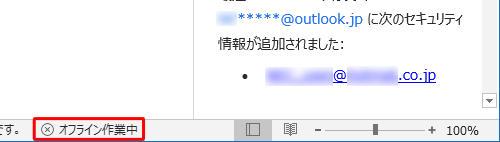
オフライン作業の設定を解除するには、以下の操作手順を行ってください。
リボンから「送受信」タブをクリックし、「ユーザー設定」グループの「オフライン作業」をクリックします。
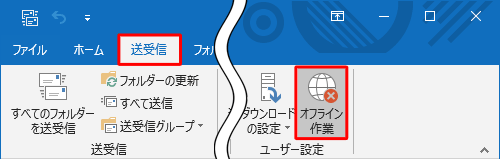
ステータスバーの「オフライン作業中」の表示が、接続先の表示に切り替わったことを確認します。
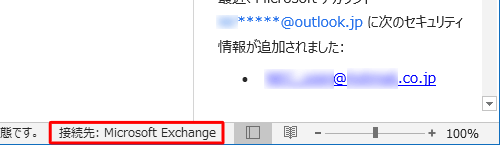
以上で操作完了です。
正常にメールの送受信が行えるかどうか確認してください。
Q&Aをご利用いただきありがとうございます
この情報はお役に立ちましたか?
お探しの情報ではなかった場合は、Q&A検索から他のQ&Aもお探しください。
 Q&A検索 - トップページ
Q&A検索 - トップページ
 パソコン用語集
パソコン用語集
|
|
|


 Outlook 2021でメールの送受信ができない場合の対処方法
Outlook 2021でメールの送受信ができない場合の対処方法








